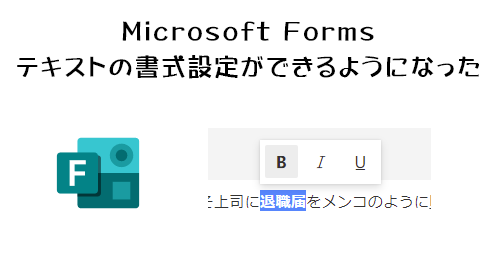
去年、2020年12月8日付けで Microsoft 365 管理センターのメッセージセンターに以下のメッセージが公開されました。
▼(更新)Microsoft フォームで使用できるテキストの書式設定 (太字、斜体、下線)
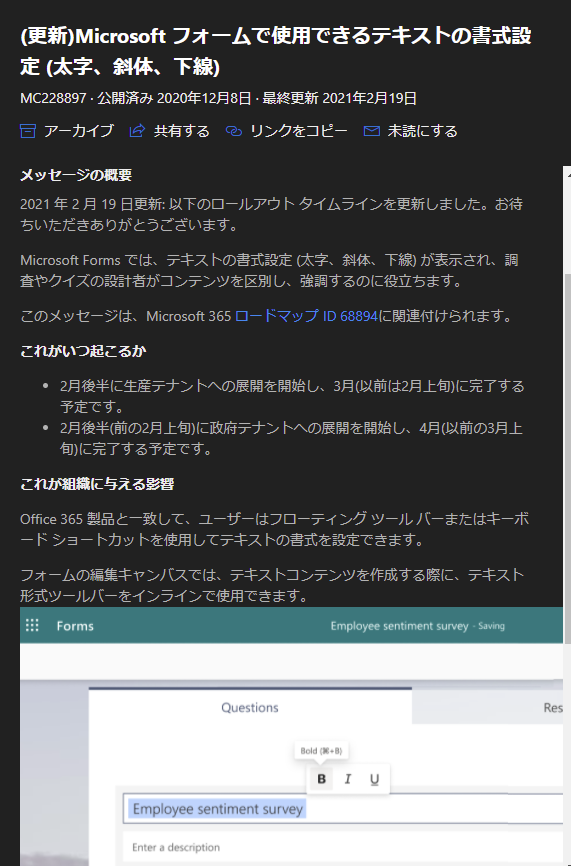
簡単にアンケートやクイズが実現できる Microsoft Forms は結構便利に使ってる人が多いと思います。以前は SharePoint のアンケートリストなんてのがあって非常に微妙だったんだけど(懐かしい)。
そんな Microsoft Forms ですが、テキストが書式設定つまり装飾できるようになるという事で、今朝ようやく僕のテナントに展開されたから、実際に試してみたり、終わりの方に僕なりの注意点あたりも書いてみたいと思います。
機能は実にシンプルです。
▼いつも通りにテキストを入力します
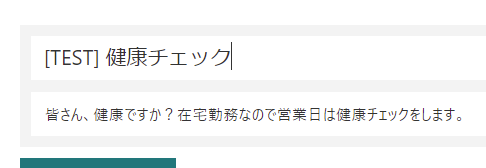
▼装飾したいテキストを選択すると上に書式設定のバーが表示されます
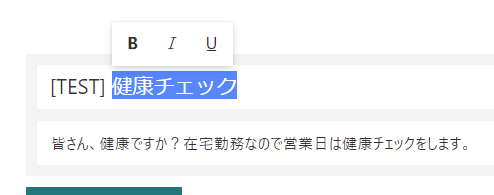
▼「B」は太字( Ctrl + B )
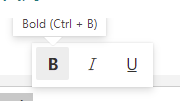
▼「I」は斜体( Ctrl + I )
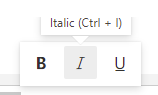
▼「U」は下線( Ctrl + U )
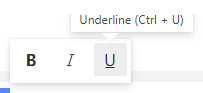
この3種類。しかもショートカットキーまであるんですね。
▼試しに「B」をクリックすると、太字になりました
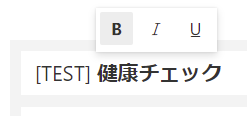
▼設問も装飾できるけど、選択肢にまで装飾できました
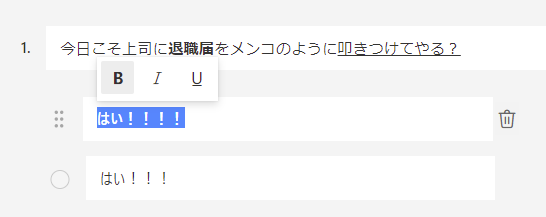
さて、現時点での気が付いた点として、日本語では斜体が効果ないです。
▼説明欄は編集している間は日本語でも斜体が効くけど
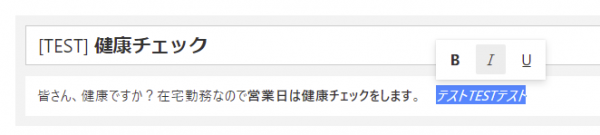
▼編集モードじゃなくなると効いてない(英語は効いている)

▼設問は編集モードの時点で日本語は斜体が効かない(英語は効いている)
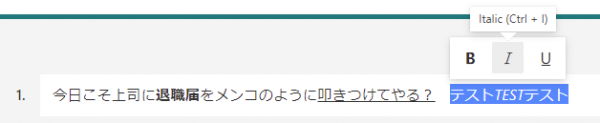
おそらくCSSが絡むところかな。 Microsoft の開発チームも英語でのテストはしっかりするだろうけど他言語でのテストはあまりしていないんじゃないかと思います。日本語だから…というトラブルや使いえない機能はちょくちょくありますからね。そのうち修正されると思いますがされないかも。
▼参考までに、色々装飾した後に最終的なプレビュー画面
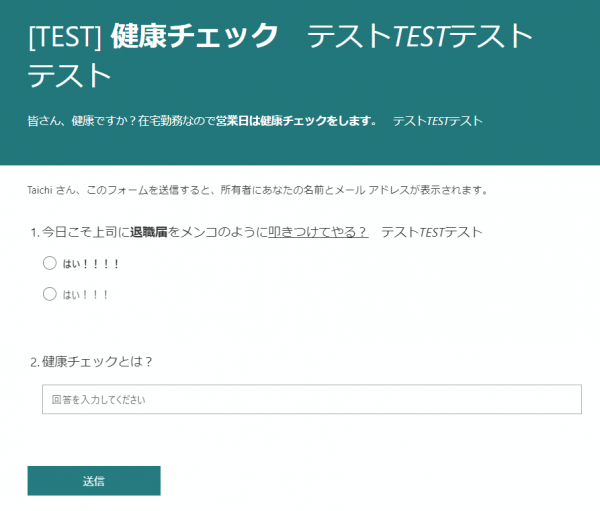
■アンケートなどを作成する際の注意点
さて、ここからは注意点です。これはあくまでも僕なりの考えなので参考までに。
ここまで読んで「書式設定って3種類だけ?」ってガッカリした人いますか?色付けたりできた方が良い!って思ってる人もいますか?僕は3種類で十分だと思います。いや、逆に太字だけでもイイとさえ思っています。理由は、例えばWebニュースサイトの記事を意識して見てみてください。過剰な装飾をしているニュース記事を見た事ありますか?ないと思います。過剰な装飾は可読性の低下にもつながります。このブログを読む多くの方が何らかの形で「受験」などで勉強を経験してると思いますが、教科書やノートでマーカーペンなどで大事な部分をカラフルに装飾して結局どこが大事なのか?全部大事な感じになっちゃってる…なんて事ありませんでしたか?本当に大事な部分、強調したい部分にのみ、シンプルに装飾をした方が効果的だと思います。過去に SharePoint の投稿者向けに詳しく書いた記事があったので参考までに。
次に、選択肢にも装飾ができる事がわかりましたが、個人的には答えの誘導になりかねないので選択肢への装飾はやめた方がイイと感じました。もちろん例外もあるでしょうけどね。
最後に下線も気を付けましょう。テキストリンクだと勘違いして回答者がクリックしようとしちゃうからです。
アンケート作成者の自己満足にならないように、また、内容次第では公平性という点も気を付けましょう。
という事で、僕はおそらく滅多に使わないと思います。使っても太字を適度に。
